- Muallif Jason Gerald [email protected].
- Public 2023-12-16 11:45.
- Oxirgi o'zgartirilgan 2025-01-23 12:51.
Bu wikiHow sizga Microsoft Excel -dagi ikki xil ma'lumotlar to'plamini bir xil jadvaldagi ikkita ustundan ikki xil Excel fayllariga solishtirishni o'rgatadi.
Qadam
3 -usul 1: Ikki ustunni solishtirish
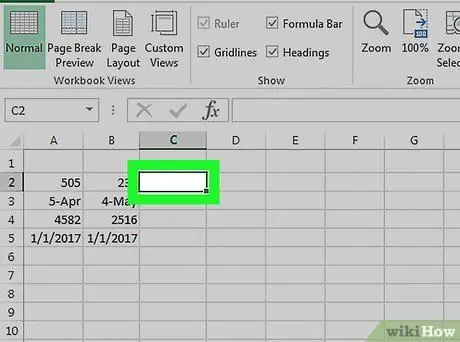
Qadam 1. Bo'sh ustunning birinchi katakchasini belgilang
Agar bitta varaqdagi ikkita ustunni solishtirmoqchi bo'lsangiz, taqqoslash natijalarini bitta bo'sh ustunda ko'rsatish kerak. Siz solishtirmoqchi bo'lgan ikkita ustun bilan bir qatorda katakchalarni tanlaganingizga ishonch hosil qiling.
Masalan, agar siz solishtirmoqchi bo'lgan ustun A2 va B2 katakchalarda bo'lsa, C2 katakchasini ajratib ko'rsatish
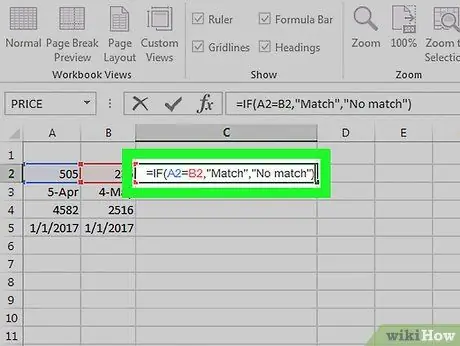
Qadam 2. Taqqoslash formulasini birinchi ustunga yozing
A2 va B2 ustunlaridagi ma'lumotlarni solishtirish uchun quyidagi formulani kiriting. Agar ustun boshqa katakdan boshlangan bo'lsa, hujayra qiymatini o'zgartiring:
= IF (A2 = B2, "Match", "No match")
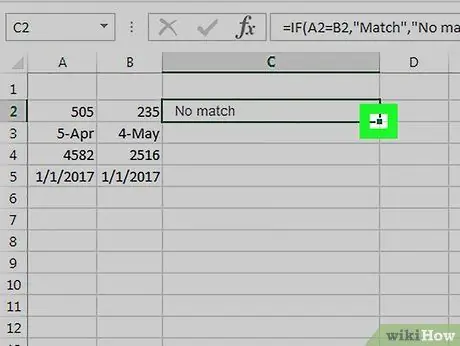
Qadam 3. Hujayraning pastki burchagidagi to'ldirish maydonini ikki marta bosing
Shundan so'ng, natija ustunidagi barcha katakchalarga formula qo'llaniladi. Avtomatik ravishda, natija ustunidagi kataklar A2 va B2 ustunlaridagi ma'lumotlarga mos kelishi yoki mos kelmasligi uchun o'rnatiladi.
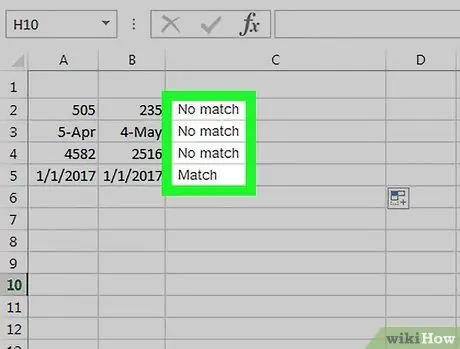
Qadam 4. Match va No match yorliqlariga e'tibor bering
Yorliq taqqoslanayotgan ikkita ustundagi kataklarning tarkibi tegishli ma'lumotlarga ega yoki yo'qligini ko'rsatadi. Bu qatorlar, sanalar, raqamlar va vaqtlarga ham tegishli. Shuni yodda tutingki, sumkaning kattaligi muhim emas (masalan, "RED" va "qizil" bir xil ma'lumotlar sifatida qabul qilinadi).
3 -usul 2: Ikki faylni yonma -yon solishtirish (Ish daftarchasi)
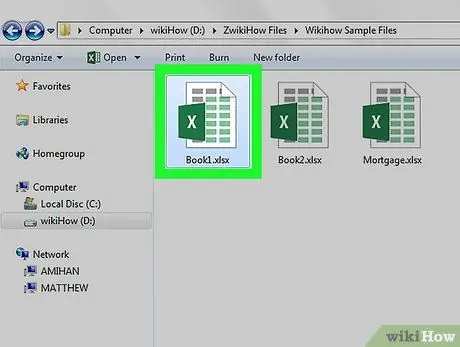
Qadam 1. Taqqoslamoqchi bo'lgan birinchi Excel faylini yoki ishchi varag'ini oching
Bir vaqtning o'zida ikkita turli xil fayllarni ko'rish uchun Excelning yonma -yon ko'rish xususiyatidan foydalanishingiz mumkin. Bu xususiyat yordamida siz bir vaqtning o'zida ishchi varaqlarni siljitishingiz mumkin.
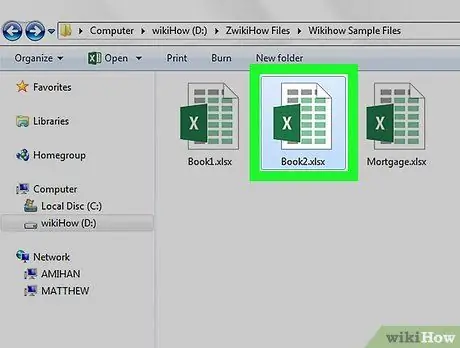
Qadam 2. Ikkinchi faylni oching
Endi sizning kompyuteringizda ikkita Excel fayli mavjud.
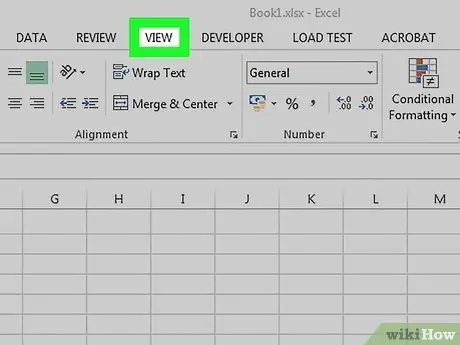
Qadam 3. Har qanday fayl oynasida Ko'rish yorlig'ini bosing
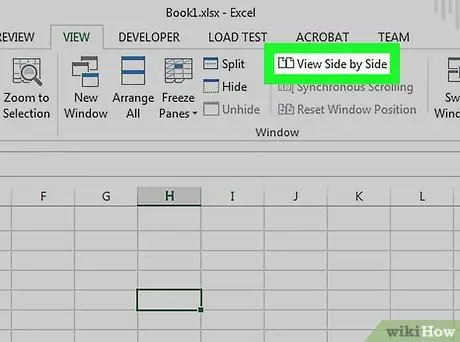
Qadam 4. Yonma -yon ko'rish tugmasini bosing
U Windows bo'limida joylashgan. Shundan so'ng, ikkala fayl ham ekranda gorizontal tarzda ko'rsatiladi.
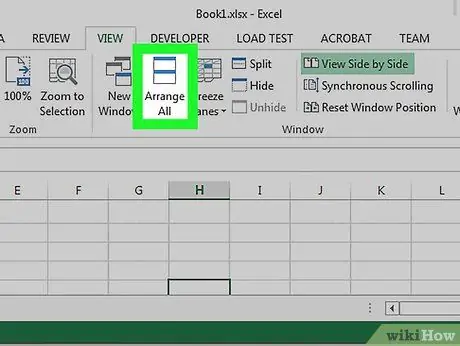
Qadam 5. Yo'nalishni o'zgartirish uchun Hammasini tartibga solish -ni bosing
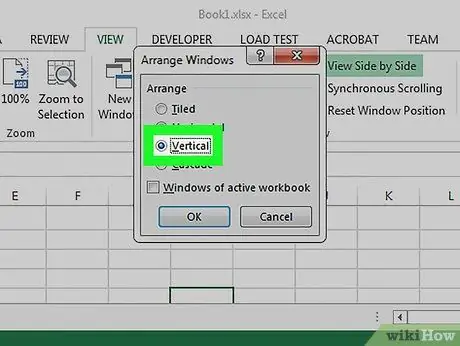
Qadam 6. Vertikal tugmasini bosing, keyin OK ni tanlang
Shundan so'ng, ish varag'ining ko'rinishi o'zgaradi, shunda varaqlardan biri chap tomonda, boshqa varaq esa o'ng tomonda ko'rsatiladi.
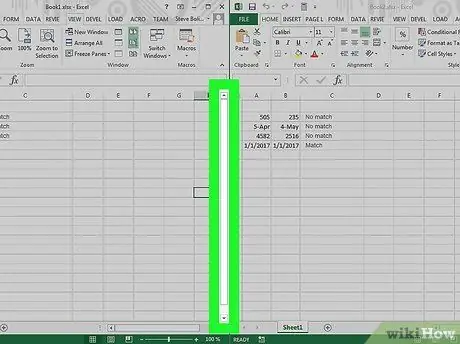
Qadam 7. Ikkala oynada ham sahifalarni aylantirish uchun sahifalarni bitta oynada siljiting
"Yonma -yon" funktsiyasi yoqilganda, ekranning o'zgarishi Excelning ikkala oynasida ham qo'llaniladi. Shunday qilib, siz ish varag'ini siljitish paytida ma'lumotlar farqini osongina ko'rishingiz mumkin.
"Ko'rish" yorlig'idagi "Sinxron aylantirish" tugmasini bosish orqali siz ushbu funktsiyani o'chirib qo'yishingiz mumkin
3 -usul 3: Ikki varaqdagi farqlarni topish
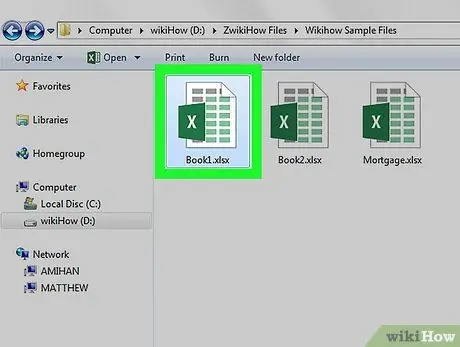
Qadam 1. Siz solishtirmoqchi bo'lgan ikkita sahifani o'z ichiga olgan faylni oching
Bu taqqoslash formulasidan foydalanish uchun ikkala ishchi varaq ham bitta fayl yoki ishchi varaqda saqlanishi kerak.
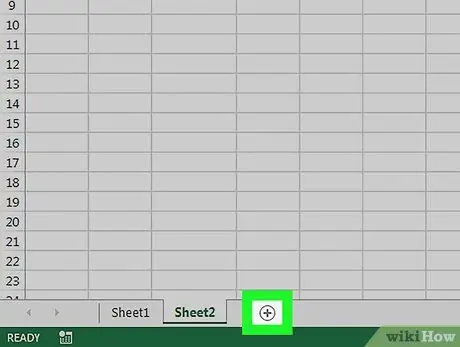
Qadam 2. Yangi tugma/varaq yaratish uchun + tugmasini bosing
Siz tugmani ekranning pastki qismida, mavjud/ochilgan elektron jadval yonida ko'rishingiz mumkin.
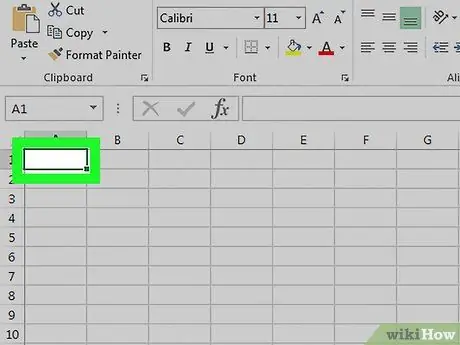
3 -qadam. Kursorni yangi varaqdagi A1 katakchaga joylashtiring
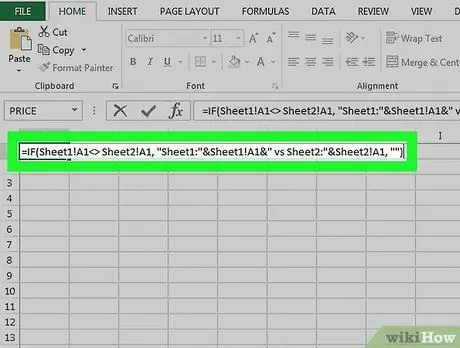
Qadam 4. Taqqoslash formulasini kiriting
Quyidagi formulani A1 katagiga yangi ish varag'iga kiriting yoki nusxa ko'chiring:
= IF (Sheet1! A1 Sheet2! A1, "Sheet1:" & Sheet1! A1 & "vs Sheet2:" & Sheet2! A1, "")
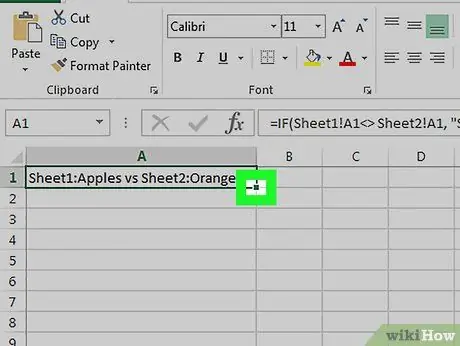
Qadam 5. A1 katakchasining pastki burchagidagi to'ldirish maydonini bosing va sudrab olib boring
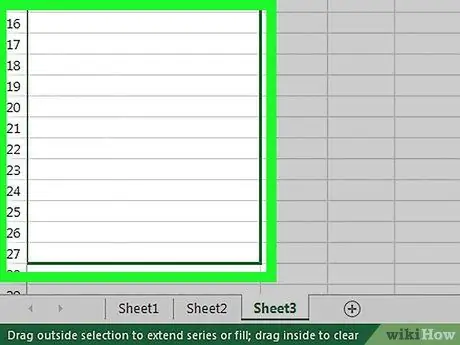
Qadam 6. To'ldirish qutisini pastga suring
Hujayralarni birinchi varaqdagi ma'lumotlarni o'z ichiga olgan katakchalarga torting. Masalan, agar birinchi ustundagi ma'lumotlar 27 -qatorga qadar ko'rsatilsa, to'ldirish maydonini shu qatorga yetguncha sudrab olib boring.
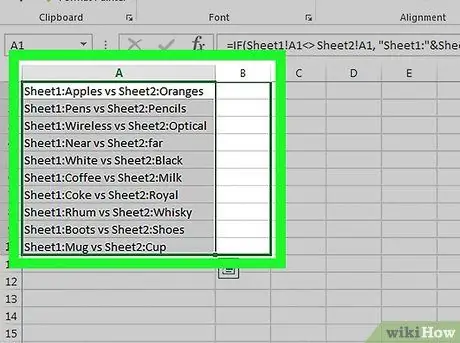
Qadam 7. To'ldirish qutisini o'ng tomonga torting
Pastga sudrab borganingizdan so'ng, birinchi ustun varaqidagi ma'lumotlar katakchalariga to'g'ri kelguncha to'ldirish qutisini o'ngga suring. Masalan, agar birinchi ustun varag'i Q ustuniga yetguncha ma'lumotlarni o'z ichiga olsa, yangi varaqdagi to'ldirish maydonini xuddi shu ustunga yetguncha tortib o'tkazing.
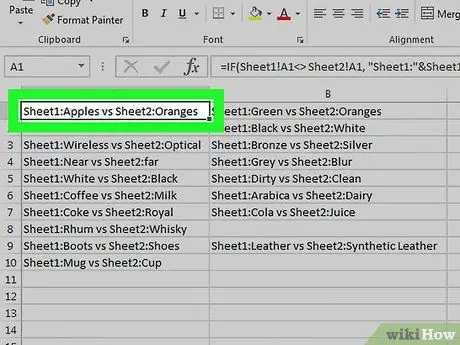
Qadam 8. Taqqoslanayotgan hujayralardagi ma'lumotlar farqini toping
Yangi varaqqa to'ldirish qutisini sudrab olib borganingizdan so'ng, solishtirilayotgan ikkita varaqdagi ma'lumotlar orasidagi farqni o'z ichiga olgan katakchalar solishtirish natijalari bilan to'ldiriladi. Tafovutlarni o'z ichiga olgan katakchalarda birinchi ustun varag'idagi qiymatlar yoki ma'lumotlar va ikkinchi ustun varaqidagi o'sha katakdagi ma'lumotlar ko'rsatiladi.






